Расширение файла – это часть имени файла после последней точки, которая обычно указывает на его формат и тип. Иногда может возникнуть необходимость изменить расширение файла, чтобы сделать его совместимым с определенным программным обеспечением или устройством. В этом полном руководстве мы расскажем вам, как легко и безопасно изменить расширение файла в нескольких простых шагах.
Прежде чем продолжить, очень важно отметить, что изменение расширения файла может привести к тому, что ваш файл станет неработоспособным или непригодным для использования. Поэтому перед внесением изменений рекомендуется создать резервную копию файла, чтобы предотвратить потерю данных в случае неудачи.
Существует несколько способов изменить расширение файла. Один из наиболее распространенных способов - это использование панели инструментов Проводника в операционной системе Windows.
Чтобы изменить расширение файла с помощью Проводника, вам нужно выполнить следующие шаги: сначала найдите файл в Проводнике, щелкните правой кнопкой мыши на нем и выберите "Переименовать". Затем замените текущее расширение файла на новое расширение за исключением самого имени файла. Например, если у вас есть файл с расширением .txt и вы хотите изменить его на .doc, замените только ".txt" на ".doc" и нажмите клавишу "Enter". Программа спросит вас, уверены ли вы, что хотите изменить расширение файла, и если вы действительно хотите продолжить, нажмите "Да".
Понятие расширения файла

Расширение файла состоит из трех или четырех букв и является частью имени файла, которое указывает на его формат. Например, файл с расширением .txt обозначает текстовый файл, а файл с расширением .jpg представляет из себя графический файл в формате JPEG.
Операционные системы обычно скрывают расширения файлов изображений и текстовых файлов, чтобы облегчить работу пользователям. Тем не менее, для некоторых задач, таких как изменение расширения файла, знание расширения может быть полезным.
| Примеры расширений файлов | Тип файла |
|---|---|
| .doc | Документ Microsoft Word |
| .xls | Таблица Microsoft Excel |
| .png | Изображение в формате Portable Network Graphics |
| .mp3 | Аудиофайл MPEG Layer 3 |
Почему может понадобиться изменить расширение файла

- Совместимость: Некоторые программы и устройства могут работать только с определенными форматами файлов. Если ваш файл имеет неправильное или незнакомое расширение, то может возникнуть проблема с его открытием или использованием. Изменение расширения может помочь в этой ситуации, приводя файл к совместимому формату.
- Безопасность: Некоторые файлы могут содержать вредоносный код или программы. Если вы не уверены в источнике или назначении файла, изменение его расширения может помочь вам избежать случайного открытия или запуска такого файла и защитить свою систему.
- Ассоциации с программами: Разные программы могут использовать разные расширения файлов для одного и того же типа данных. Если у вас есть файл, который вы хотите открыть в конкретной программе, но она не видит или не поддерживает его текущее расширение, изменение расширения файла может помочь вам ассоциировать его с нужной программой и открыть его без проблем.
- Удобство: В некоторых случаях изменение расширения файла может быть просто удобным способом различить или организовать файлы на компьютере. Например, добавление расширения ".old" к файлу может указывать на то, что это предыдущая версия файла, в случае если вам понадобится восстановить более старую версию.
Важно помнить, что изменение расширения файла не изменяет его фактического содержимого или формата данных, а только указывает программе, как обрабатывать этот файл и с какой программой его открыть. При изменении расширения файла имейте в виду, что это может повлиять на его открытие и использование, поэтому будьте внимательны и убедитесь, что вы понимаете последствия этого действия.
Ошибочное расширение файла
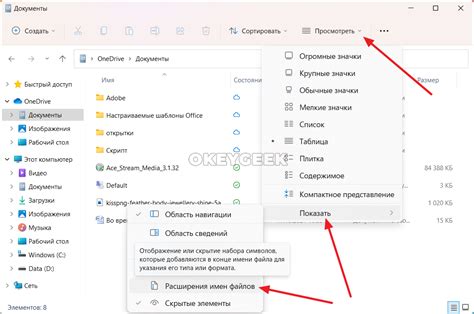
Ошибка в расширении файла может возникнуть по разным причинам и может привести к проблемам с открытием или работой файла. Например, если вы случайно или некорректно измените расширение файла, операционная система может не распознать его и не сможет выполнить нужные действия с файлом.
Важно помнить, что расширение файла - это всего лишь метка, указывающая на тип файла. Фактическое содержание файла может не соответствовать расширению, так как оно может быть изменено без изменения самого файла. Поэтому, в случае ошибочного расширения файла, важно проверить его содержимое и, при необходимости, внести соответствующие корректировки.
Чтобы исправить ошибочное расширение файла, можно воспользоваться следующими шагами:
- Переименуйте файл, добавив или изменив его расширение. Например, если у вас есть файл "документ.docx", а его содержимое на самом деле является изображением, вы можете изменить его расширение на ".jpg".
- Проверьте совместимость файлового формата с программным обеспечением, которое вы используете для открытия файла. В некоторых случаях, даже при ошибочном расширении, файл может быть успешно открыт программой, если она поддерживает данный формат.
- Если ваш файл не содержит расширения, попробуйте добавить расширение, соответствующее ожидаемому формату. Например, если вы имеете файл без расширения, но знаете, что это текстовый документ, добавьте ".txt" в конце имени файла.
Важно помнить, что не всегда изменение расширения файла приведет к успешному решению проблемы. Если файл поврежден или содержит ошибки в структуре данных, его необходимо восстановить или исправить с помощью специализированных программ или служб восстановления данных.
Как изменить расширение файла в операционной системе Windows
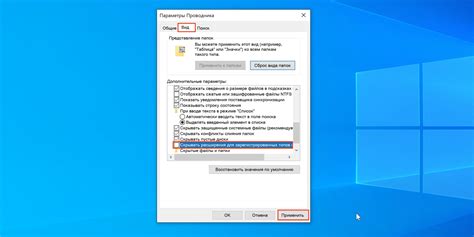
Изменение расширения файла может быть важным шагом при работе с компьютером, особенно в операционной системе Windows. Расширение файла указывает на тип данных, которые содержатся в файле, и определяет, какие программы могут открывать этот файл.
Чтобы изменить расширение файла в Windows, следуйте этим простым шагам:
Откройте проводник: Щелкните правой кнопкой мыши на файле, чье расширение вы хотите изменить, и выберите "Переименовать".
Измените расширение файла: Введите новое расширение файла после имени файла, разделив их точкой. Например, если у вас есть файл с именем "example.txt", и вы хотите изменить его расширение на ".docx", введите "example.docx".
Подтвердите изменение расширения файла: Нажмите клавишу Enter или щелкните где-нибудь вне файла, чтобы подтвердить изменение расширения файла.
Подтвердите внимательность: Windows предупредит вас о возможных последствиях изменения расширения файла. Убедитесь, что вы хорошо осознаете, что делаете, и нажмите "Да", чтобы продолжить, или "Нет", чтобы отменить изменение.
После выполнения этих шагов расширение файла будет изменено. Однако имейте в виду, что некоторые программы могут быть неспособны открыть файл с новым расширением, если они не поддерживают этот тип файла. Убедитесь, что у вас установлена соответствующая программа для работы с файлом с новым расширением.
Удачного изменения расширения файлов в операционной системе Windows!
Использование командной строки

В операционных системах семейства Windows можно использовать командную строку для изменения расширения файла. Для этого необходимо выполнить следующие шаги:
- Откройте командную строку, нажав клавишу Win + R и введя команду "cmd".
- Перейдите в папку, где расположен файл, чье расширение нужно изменить, с помощью команды "cd" (например, "cd C:\путь_к_папке").
- Введите команду "ren", после которой укажите текущее имя файла и его новое расширение (например, "ren файл.txt файл.doc").
- Нажмите клавишу Enter, чтобы выполнить команду.
В операционных системах семейства macOS и Linux также можно использовать командную строку для изменения расширения файла:
- Откройте терминал (например, через поиск по имени терминала).
- Перейдите в папку, где расположен файл, чье расширение нужно изменить, с помощью команды "cd" (например, "cd /путь_к_папке").
- Введите команду "mv", после которой укажите текущее имя файла и его новое расширение (например, "mv файл.txt файл.doc").
- Нажмите клавишу Enter, чтобы выполнить команду.
После выполнения этих шагов расширение файла должно измениться на указанное в командной строке.
Как изменить расширение файла в операционной системе Mac

Для изменения расширения файла в операционной системе Mac вам понадобится выполнить несколько простых шагов:
1. Перейдите к файлу, расширение которого вы хотите изменить, и щелкните правой кнопкой мыши на нем.
2. В контекстном меню выберите опцию "Переименовать".
3. Выделите текущее расширение файла и замените его на новое. Обратите внимание, что расширение файла следует указывать без точки (например, ".txt" станет просто "txt").
4. Нажмите клавишу "Ввод" на клавиатуре для сохранения изменений.
Поздравляю! Вы успешно изменили расширение файла в операционной системе Mac. Теперь ваш файл будет открываться с использованием нового расширения.
Обратите внимание, что изменение расширения файла может повлиять на его функциональность или способ открытия программой по умолчанию. Поэтому будьте осторожны при изменении расширения и убедитесь, что выбранное вами новое расширение соответствует содержимому файла.
Изменение расширения файла через Finder

- Откройте Finder и найдите файл, расширение которого вы хотите изменить.
- Выделите файл и нажмите комбинацию клавиш Command + I, чтобы открыть окно «Информация».
- В открывшемся окне «Информация» найдите раздел «Имя и расширение».
- В поле «Имя и расширение» вы можете изменить имя файла, а также удалить или добавить новое расширение.
- Чтобы изменить расширение файла, добавьте точку перед новым расширением. Например, если вы хотите изменить расширение файла с «.txt» на «.doc», введите новое имя файла как «file.doc».
- После того как вы введете новое имя файла и расширение, нажмите клавишу Enter, чтобы сохранить изменения.
Теперь расширение вашего файла должно измениться и отобразиться с новым именем в Finder.
Как изменить расширение файла в операционной системе Linux

1. Изменение расширения файла через командную строку
Для изменения расширения файла через командную строку в Linux вы можете использовать команду mv. Эта команда позволяет переместить или переименовать файл, а также изменить его расширение.
Чтобы изменить расширение файла, выполните следующую команду:
| Команда | Описание |
|---|---|
mv [имя файла] [новое имя файла] | Переименовывает файл с указанным именем на новое имя файла. |
Пример:
mv filename.txt filename.docЭта команда изменит расширение файла filename.txt на filename.doc.
2. Изменение расширения файла с помощью графического интерфейса
В операционной системе Linux также есть графический файловый менеджер, который позволяет изменять расширение файла с помощью простого перетаскивания и изменения имени файла.
Чтобы изменить расширение файла с помощью графического интерфейса:
- Откройте файловый менеджер.
- Найдите файл, у которого нужно изменить расширение.
- Выделите файл, нажав на него правой кнопкой мыши.
- Выберите опцию "Переименовать" или "Rename".
- Измените расширение файла, вписав новое расширение после точки (например,
.txt). - Нажмите Enter, чтобы применить изменения.
После выполнения этих шагов расширение файла будет изменено.
Теперь вы знаете два основных способа изменения расширения файла в операционной системе Linux. Выберите наиболее удобный способ для вас и успешно изменяйте расширение файлов на своем компьютере с Linux.